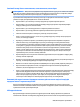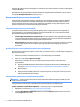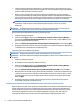Getting Started
ПРИМІТКА. Завжди виконуйте процедуру відновлення системи, перш ніж використовувати програму
відновлення системи. Див. розділ Відновлення системи на сторінці 10.
Потрібно вибрати один із наведених нижче методів відновлення системи.
●
Образ для відновлення – запуск функції відновлення системи з образу для відновлення,
збереженого на жорсткому диску. Образ для відновлення — це файл, який містить копію
оригінального програмного забезпечення, інстальованого виробником. Для запуску функції
відновлення системи з образу для відновлення див. у розділі Застосування функції відновлення
системи коли Windows відповідає на сторінці 11 чи Застосування функції відновлення системи
коли Windows не відповідає на сторінці 12.
●
Носій для відновлення – запуск відновлення системи з носія для відновлення, які користувач
створює із файлів, збережених на жорсткому диску, або придбаних окремо. Див. розділ
Відновлення системи з носія для відновлення (лише для деяких моделей) на сторінці 12.
Застосування функції відновлення системи коли Windows відповідає
ПОПЕРЕДЖЕННЯ. Відновлення системи призведе до видалення всіх даних і програм, створених або
інстальованих користувачем. Перед тим, як почати, створіть резервну копію будь-яких важливих даних
на CD або DVD, або на USB флеш-пам'яті.
ПРИМІТКА. В деяких випадках можна застосовувати носії відновлення для цієї процедури. Якщо носій
відновлення ще не створено, дотримуйтеся інструкцій в розділі Створення носія відновлення
на сторінці 7.
Якщо комп’ютер працює, і Windows 7 відповідає, виконайте наведені нижче дії для відновлення
системи.
1. Вимкніть комп'ютер.
2. Відключіть усі периферійні пристрої від комп’ютера за винятком монітора, клавіатури та миші.
3. Увімкніть комп’ютер.
4. Після завантаження Windows клацніть кнопку Пуск, потім виберіть Усі програми.
●
Якщо відображається Безпека та захист, перейдіть до кроку 5.
●
Якщо відображається Продуктивність і засоби, перейдіть до кроків в Застосування функції
відновлення системи коли Windows не відповідає на сторінці 12.
5. Натисніть Безпека та захист, клацніть Recovery Manager і ще раз клацніть Recovery Manager
(Диспетчер встановлення) Якщо з’явиться запит, клацніть Так, щоб дозволити програмі
продовжити роботу.
6. У розділі Я потребую термінової допомоги натисніть Відновлення системи.
7. Виберіть Так і натисніть кнопку Далі. Комп’ютер перезавантажиться.
8. Після перезавантаження комп’ютера знову відобразиться екран привітання диспетчера
відновлення. У розділі Я потребую термінової допомоги натисніть Відновлення системи. Якщо
з’явився запит на створення резервних копій файлів, а цього ще не було зроблено, виберіть
Спочатку створіть резервні копії файлів (рекомендовано), потім, натисніть кнопку Далі. Або
виберіть Відновити без створення резервної копії файлів і натисніть кнопку Далі.
9. Розпочнеться відновлення системи. Після завершення відновлення системи натисніть кнопку
Готово, щоб перезавантажити комп’ютер.
10. Коли ОС Windows завантажилась, вимкніть комп'ютер, відключіть всі периферійні пристрої, а потім
знов увімкніть комп'ютер.
Якщо Ви зіткнулися з проблемою 11